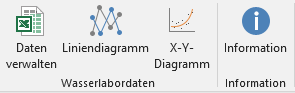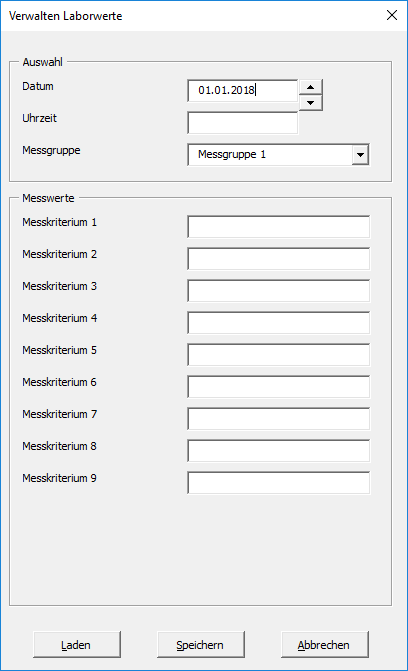Die Messwerte aus dem Wasserlabor eines Kunden werden in einer Excel-Arbeitsmappe verwaltet. Der Anwender erfasste die Messwerte pro Tag in einer Zeile des Tabellenblatts. Da an einigen Tagen über 100 Messwerte einzugeben waren, führte er ständig einen zeitaufwändigen, horizontalen Bildlauf nach links oder rechts durch, um die passende Spalte für die Eingabe des Messwertes zu erreichen.
Wir haben die Verwaltung dieser Messwerte durch VBA-Prozeduren vereinfacht. Gleichzeitig ist es jetzt möglich, für einen bestimmten Zeitraum schnell Liniendiagramme und X-Y-Diagramme mit frei zu wählwenden Datenreihen erstellen. Der Anwender kann die Funktionalität bequem über ein zusätzliches Register in Excel aufrufen.
Für die Eingabe der Messwerte haben wir ein Dialogbild erstellt, in dem der Anwender pro Tag die Werte erfassen kann. Da die Messwerte in Messwertgruppen eingeteilt sind, wird bei der Eingabe der Messwerte zunächst der Tag der Messung und eine Messwertgruppe ausgewählt. Nach der Auswahl der Messwertgruppen werden alle zugehörigen Messkriterien im Dialogbild angezeigt. Nach der Eingabe der Werte speichert der Kunde die Werte. Sie werden in die entsprechenden Zellen des Tabellenblatts eingetragen. Die zugehörige Zeile wird anhand des Messdatums ermittelt. Das Dialogbild sieht so ähnlich aus:
Falls sich der Anwender bestimmte Messwerte anzeigen lassen und ändern möchte, wählt er im Dialogbild zunächst das Messdatum und die Messgruppe aus. Die zugehörigen Werte werden aus dem Tabellenblatt gelesen und im Dialogbild dargestellt. Das ständige Scrollen im Tabellenblatt entfällt.
Für die Darstellung der Messwerte in einem Diagramm kann der Kunde per Mausklick schnell ein Linien- oder ein X-Y-Diagramm erstellen. Vor der Erstellung eines Liniendiagramms kann er in einem Dialogbild den Zeitraum sowie die im Diagramm darzustellen Messkriterien auswählen. Er erspart sich somit ein fehleranfälliges Markieren der Datenreihen im Tabellenblatt.
Mit einem X-Y-Diagramm kann der Kunde u. a. für einen bestimmten Zeitraum die Plausibilität der eingegebenen Messwerte prüfen, indem er schnell Ausreißer identifizieren kann. Er definiert vorher in einem Dialogbild den zu betrachtenden Zeitraum sowie die Messkriterien, deren Werte auf der X- und auf der Y-Achse angezeigt werden sollen.
Die zeitaufwändige Eingabe der Daten ist durch unsere VBA-Prozeduren für den Anwender vereinfacht worden. Er hat jetzt mehr Zeit für eine Analyse der Daten in Excel.
Sie möchten mit Hilfe von VBA-Prozeduren und Add-Ins wiederkehrende Aufgaben in Excel effizienter und schneller erledigen? Sprechen Sie uns an